Windows 10: ssä on tehtäväpalkki, joka antaa meille mahdollisuuden näyttää sovelluskuvakkeet käytämme; Voimme muokata sen mieltymyksemme mukaan, jotkut käyttäjät ovat pitäneet hyödyllisenä ankkuroida tehtäväpalkkiin kaikki ne ohjelmat, joita he käyttävät eniten, jotta niihin olisi helppo päästä. Jostakin syystä jotkut tarvitsemamme kuvakkeet ovat kuitenkin piilossa; Siksi tiedät tänään, kuinka akkukuvake näytetään Windows 10: ssä.
Mikä on tehtäväpalkki Windows 10: ssä ja mihin se on tarkoitettu?
Tietokoneen käyttöjärjestelmissä (Windows, Mac OS X tai Linux) on tehtäväpalkki; alue, joka sijaitsee näytön alaosassa. Hänen kauttaan voimme etsiä ja käyttää ohjelmia tärkeämpi.
Tehtäväpalkki on luotu Windows 10: ssä, kun aloitimme istuntomme. Järjestelmä käynnistää työpöydän ja sitten prosessin ”explorer.exe”; Se sisältää käyttäjän navigointiin liittyvät elementit, mukaan lukien sen.
Pöytä, koostuu pikakuvakkeista; Voimme sijoittaa työpöydän kuvakkeet Windows 10: een tarvitsemamme mukaan. Voit jopa muuttaa työpöydän, tiedoston ja kansion kuvakkeita; jos haluat uuden tyylin.
Välillä paljon asioita, joita voimme tehdä Tehtäväpalkissa voimme mainita alla joitain merkittävimpiä:
- Näytä aloitusvalikkovaihtoehdot painamalla Windows-painiketta.
- Avaa yhdellä napsautuksella pikakäynnistyspalkin eniten käytetyt ohjelmat.
- Minimoi avoimet ikkunat tai ohjelmat, katso niiden otsikko ja esikatselu.
- Tarkastele näppäimistön kieltä ja äänenvoimakkuutta.
- Näyttää käynnissä olevat ohjelmat, kuten virustentorjunnan.
- Ryhmittää vastaavien ohjelmien kuvakkeet ilmoitusalueelle.
- Sen avulla voimme tietää nykyisen päivämäärän.
- Näyttää turvallisuus- tai ylläpitovaroitukset.
Mitkä ovat osat, jotka muodostavat tehtäväpalkin Windows 10: ssä?
Toisin kuin edelliset versiot, Windows 10: ssä on joitain uusia elementtejä. Koska tehtäväpalkki on kehittynyt käyttöjärjestelmien mukana.
Tehtäväpalkki Windows 10: ssä, se koostuu periaatteessa 8 osasta; jonka mainitsemme vasemmalta oikealle, jotta voit helposti tunnistaa ne:
- Windows tai Käynnistä-painike.
- Windows-hakujen painike.
- Painike Tehtävänäkymässä.
- Kiinnitettyjen ohjelmien tai pikakäynnistyspalkin alue.
- Avaa ohjelmat ja Windows-alue.
- Painike näyttää kaikki piilotetut kuvakkeet ilmoitusalueella.
- Ilmoitusalue, jossa kuvakeryhmä on näkyvissä.
- Windows Action Center -ilmoitukset.
Kuinka näyttää, jos akkukuvake ei näy Windows 10: ssä?
Ilmoitusalue tehtäväpalkin sisällä; Siinä on joukko näkyviä kuvakkeita ja toinen, joka näkyy painamalla nuolta ”Näytä piilotetut kuvakkeet”. Mutta joskus, akkukuvaketta ei näytetä missään.
Tämä johtuu kahdesta asiasta. Se voidaan poistaa käytöstä järjestelmän kuvakkeiden määritysvaihtoehdoissa; tai akkusovittimen tila ei näy työpöydällä.
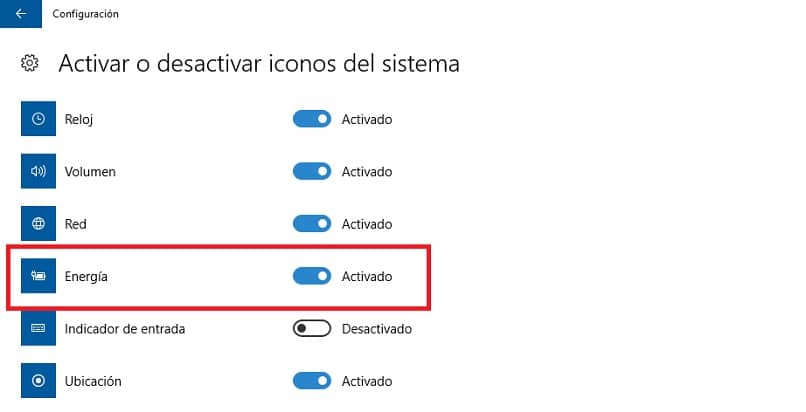
Lopullinen ratkaisu tähän ongelmaan, helposti ratkaistavissa ja aiomme selittää sen sinulle askel askeleelta numeroituna:
- Siirry ”Kirjoita tähän etsiä” -palkkiin, jossa suurennuslasi on.
- Kirjoita Ota käyttöön ja valitse ”Ota käyttöön tai poista käytöstä järjestelmän kuvakkeet”.
- Etsi ja liu’uta Virta-vaihtoehtoa (jos se on käytössä).
- Jos ei, meidän on nollattava akkusovitin. Tätä varten palataan vaiheeseen 1; kirjoitamme ja valitsemme: ”Laitteen järjestelmänvalvoja”.
- Napsauta ”Akut” ja sitten tietokoneen akkusovitin, se voidaan nimetä: ”Microsoft ACPI -yhteensopiva ohjausmenetelmän akku” tai ”Microsoftin verkkolaite”.
- Napsauta hiiren kakkospainikkeella, valitse Poista laite käytöstä ja napsauta OK.
- Napsautamme hiiren kakkospainikkeella ja napsauta ”Ota laite käyttöön”.
Vaiheet 1-3 toimivat myös äänenvoimakkuuskuvakkeen aktivoimiseksi Windows 10: ssä; tai laittaa WiFi-verkkokuvake tehtäväpalkkiin. Mutta jos ei, voit hakea muut tekniikat niiden saamiseksi näkyviin.
Nyt näet akkukuvakkeen Windows 10: ssä ja tiedät kuinka paljon akkuprosenttia sinulla on jäljellä tallentaa muutokset.